Page 1
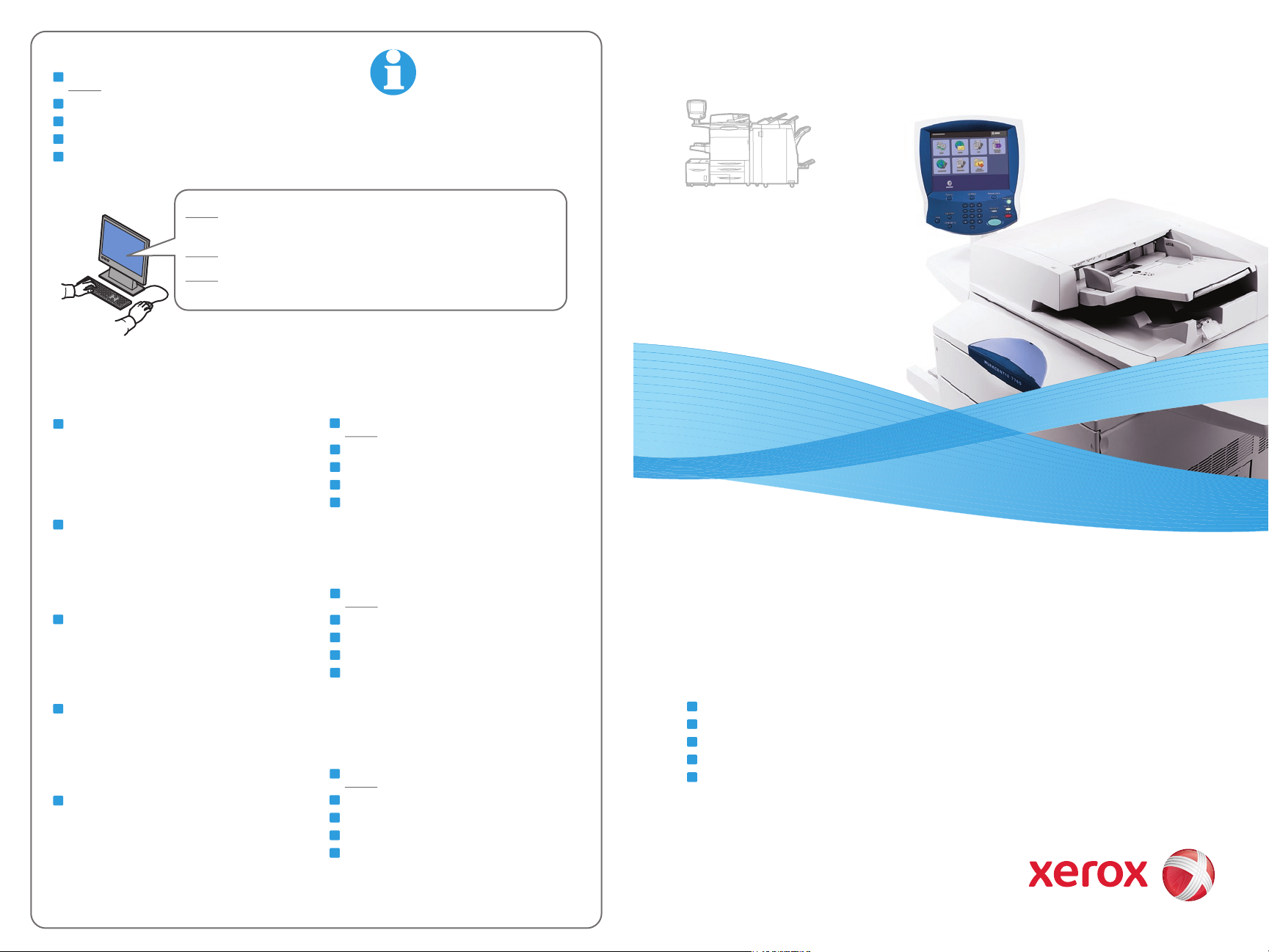
EN
More Information
NO
Mer informasjon
DA
Flere oplysninger
FI
Lisää tietoja
SV
Mer information
www.xerox.com/office/WC7755_WC7765_WC7775support
www.xerox.com/msds (U.S./Canada)
www.xerox.com/environment_europe
www.xerox.com/office/businessresourcecenter
www.xerox.com/security
Xerox WorkCentre 7755 / 7765 / 7775
Multifunction Printer
www.xerox.com/office/
WC7755_WC7765_WC7775support
EN
• Printer drivers and utilities
• User manuals and instructions
• Online Support Assistant
• Safety specifications (in User Guide)
NO
• Skriverdrivere og verktøy
• Brukerhåndbøker og instruksjoner
• Kundesupport på Internett
• Sikkerhetsspesifikasjoner (i Brukerhåndbok)
DA
• Printerdrivere og værktøjer
• Betjeningsvejledninger og instruktioner
• Hjælp til online support
• Sikkerhedsspecifikationer (i betjeningsvejledningen)
FI
• Tulostinajurit ja apuohjelmat
• Käyttöoppaat ja ohjeet
• Online-tuki
• Turvallisuustiedot (Käyttöoppaassa)
SV
• Skrivardrivrutiner och programverktyg
• Användarhandledningar och instruktioner
• Övriga supportsidor
• Säkerhetsspecifikationer (i Användarhandbok)
www.xerox.com/msds (U.S./Canada)
www.xerox.com/environment_europe
EN
Material Safety Data Sheets
NO
HMS-datablad
DA
Sikkerhedsdata
FI
Materiaalien turvallisuustietoja
SV
Materialsäkerhetsdatablad
www.xerox.com/office/
businessresourcecenter
EN
Templates, tips, and tutorials
NO
Maler, tips og opplæringsprogrammer
DA
Skabeloner, tips og øvelser
FI
Malleja, vihjeitä ja opetusohjelmia
SV
Mallar, tips och självstudier
www.xerox.com/security
EN
Security news and information
NO
Nyheter og informasjon om sikkerhet
DA
Sikkerhedsnyheder og oplysninger
FI
Turvallisuustiedotteet
SV
Säkerhetsnyheter och -information
Xerox® WorkCentre®
7755 / 7765 / 7775
Quick Use Guide
EN
English
NO
DA
FI
SV
Norsk
Dansk
Suomi
Svenska
Hurtigreferanse
Hurtig betjeningsvejledning
Pikaopas
Snabbreferens
© 2009 Xerox Corporation. All rights reserved.
Xerox® and the sphere of connectivity design are trademarks of Xerox Corporation
in the United States and/or other countries.
Page 2
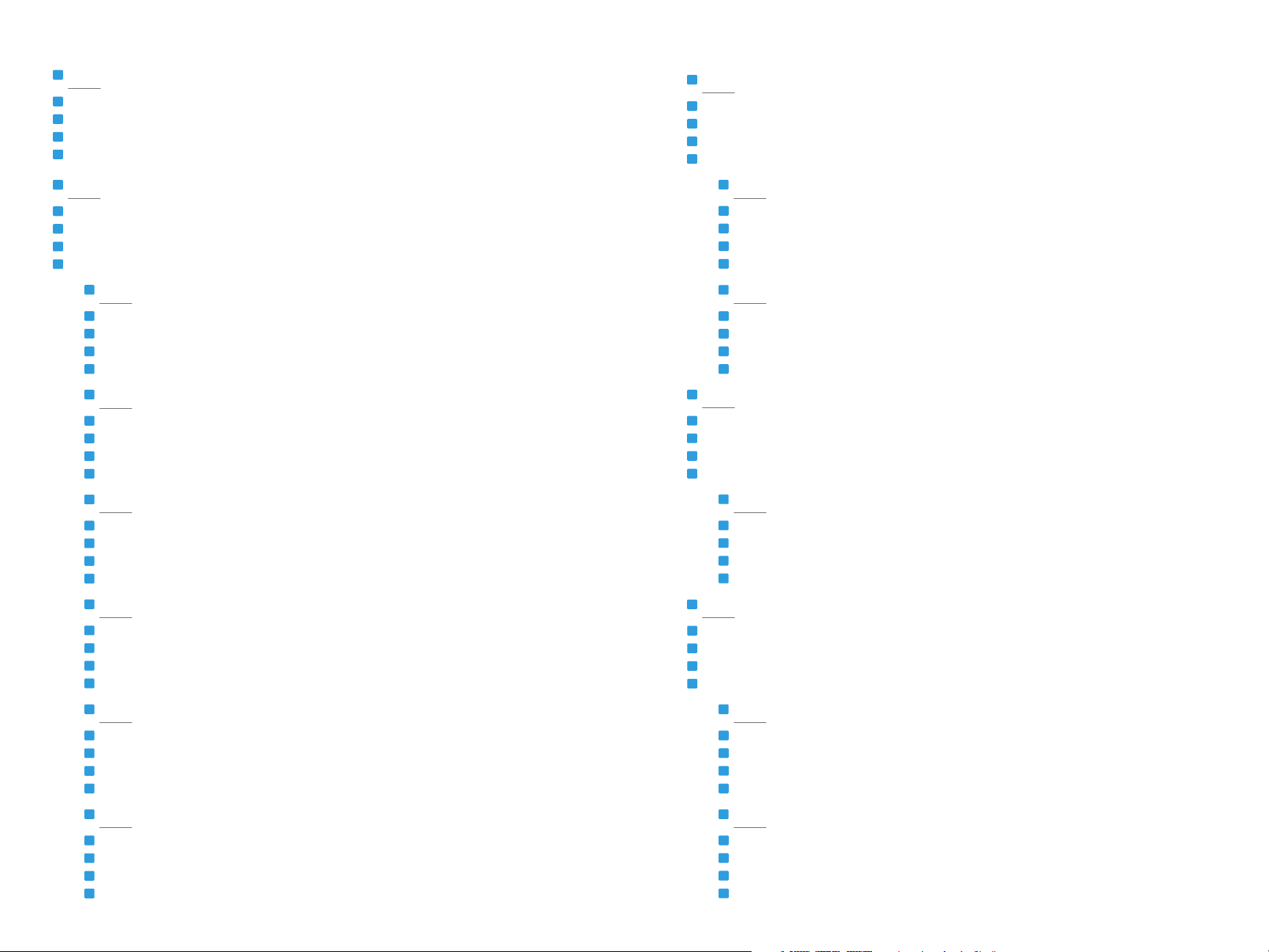
2
www.xerox.com/office/WC7755_WC7765_WC7775support
EN
Contents
Innhold
Indholdsfortegnelse
Sisällys
Innehåll
Printer Basics ................................................................................................................3
Skriverfunksjoner
Printerens funktioner
Tulostimen perustoiminnot
Grundläggande om skrivare
EN
Printing............................................................................................................................8
Skrive ut
Udskrivning
Tulostus
Utskrift
EN
Copying........................................................................................................................10
Kopiere
Kopiering
Kopiointi
Kopiering
EN
Scanning......................................................................................................................12
Skanne
Scanning
Skannaus
Avläsning
EN
Bli kjent med skriveren
Oversigt over printer
Tulostimen esittely
Skrivargenomgång
EN
Printer Tour........................................................................................................................................................3
Kontrollpanel
Betjeningspanel
Ohjaustaulu
Kontrollpanel
EN
Control Panel ...................................................................................................................................................5
Materialer som støttes
Understøttet papir
Tuettu paperi
Material som stöds
EN
Supported Media............................................................................................................................................8
Enkel kopiering
Kopiering
Peruskopiointi
Baskopiering
EN
Basic Copying................................................................................................................................................10
Skanne til fellesmappen
Scanning til fælles mappe
Skannaaminen yleiseen kansioon
Avläsning till gemensam mapp
EN
Scanning to the Public Folder .................................................................................................................12
Hente skannede bilder
Hentning af scanninger
Skannaustiedostojen nouto
Hämta skanningar
EN
Retrieving Scans........................................................................................................................................... 13
Legge i materialer
Ilægning af papir
Paperin lisääminen
Fylla på material
EN
Loading Media.................................................................................................................................................9
Menyen Maskinstatus
Menuen Maskinstatus
Koneen tila -näytöt
Meny för maskinens status
EN
Machine Status Menu...................................................................................................................................6
Informasjon om fakturering og bruk
Konterings- og anvendelsesoplysninger
Laskutus- ja käyttötiedot
Fakturerings- och användningsinformation
EN
Billing and Usage Information..................................................................................................................6
CentreWare Internett-tjenester
CentreWare Internet Services
CentreWare Internet-palvelut
CentreWare Internettjänster
EN
CentreWare Internet Services....................................................................................................................7
Konfigurasjonsrapport
Konfigurationsrapport
Konfigurointiraportti
Konfigureringsrapport
EN
Configuration Report.....................................................................................................................................7
NO
DA
FI
SV
NO
DA
FI
SV
NO
DA
FI
SV
NO
DA
FI
SV
NO
DA
FI
SV
NO
DA
FI
SV
NO
DA
FI
SV
NO
DA
FI
SV
NO
DA
FI
SV
NO
DA
FI
SV
NO
DA
FI
SV
NO
DA
FI
SV
NO
DA
FI
SV
NO
DA
FI
SV
NO
DA
FI
SV
NO
DA
FI
SV
Page 3
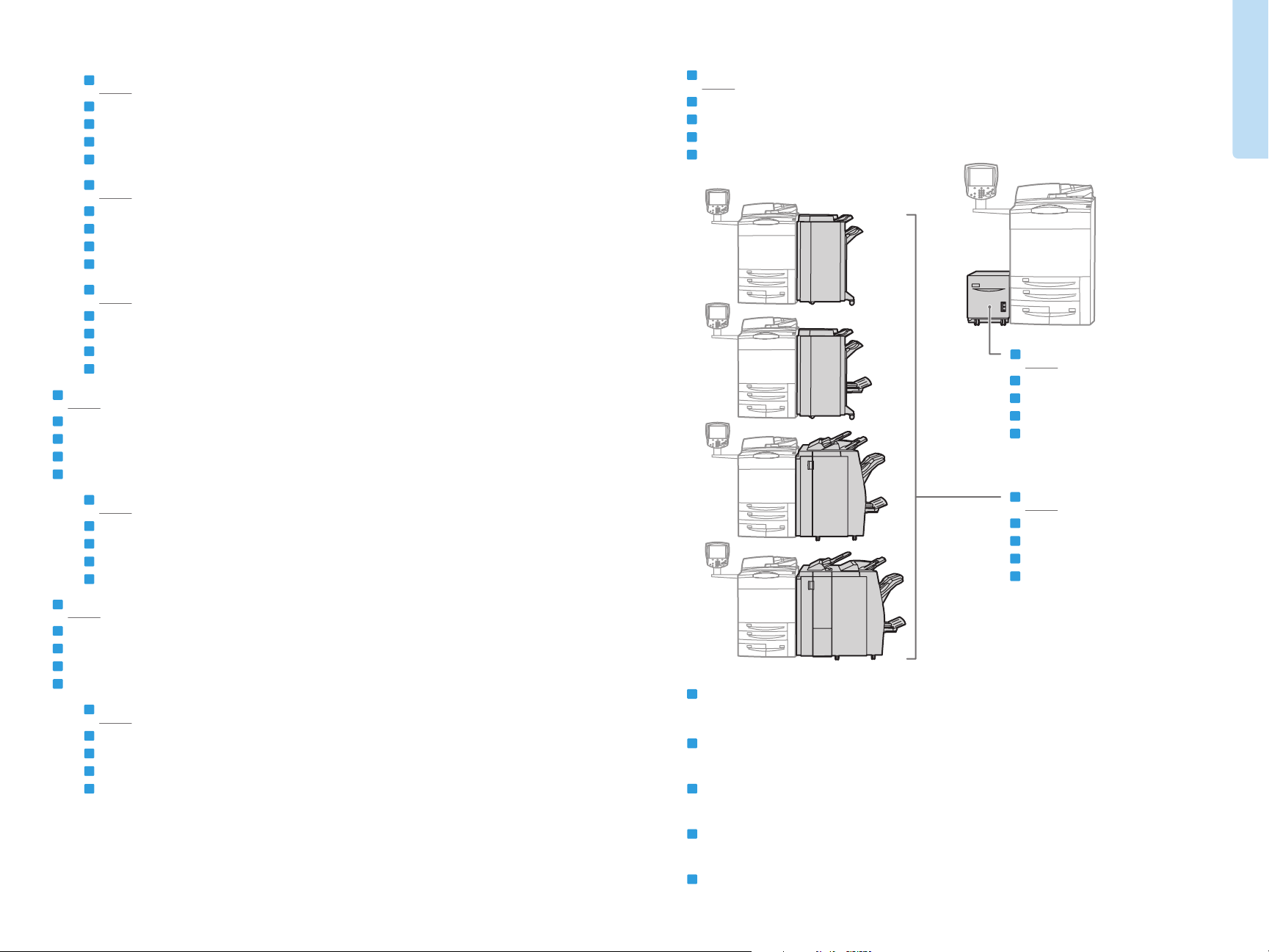
EN
Email.................................................................................................................................................................15
NO
E-post
DA
E-mail
FI
Sähköposti
SV
E-post
EN
Scanning to Email........................................................................................................................................15
NO
Skanne til e-post
DA
Scan til e-mail
FI
Skannaus sähköpostiin
SV
Avläsa till e-post
EN
Setting Searchable PDF Options ...........................................................................................................17
NO
Angi alternativer for søkbar PDF-fil
DA
Indstilling af søgbare PDF-funktioner
FI
Hakukelpoisen PDF-muodon valitseminen
SV
Ställa in alternativ för sökbar PDF
EN
Faxing...........................................................................................................................18
NO
Fakse
DA
Fax
FI
Faksaus
SV
Faxning
EN
Basic Faxing...................................................................................................................................................18
NO
Vanlig faksing
DA
Fax
FI
Perusfaksaus
SV
Basfaxning
EN
Troubleshooting .......................................................................................................20
EN
Printer Tour
NO
Bli kjent med skriveren
DA
Oversigt over printer
FI
Tulostimen esittely
SV
Skrivargenomgång
EN
High-Capacity Feeder
NO
Stormagasin
DA
Stort magasin
FI
Iso paperialusta
SV
Stormagasin
EN
Finishers
NO
Etterbehandlere
DA
Efterbehandlere
FI
Viimeistelylaitteet
SV
Slutbehandlingsenheter
Printer Basics
NO
Résolution des incidents
DA
Problemi e soluzioni
FI
Fehlerbehebung
SV
Problemen oplossen
EN
Paper Jams.....................................................................................................................................................20
NO
Papirstopp
DA
Papirstop
FI
Paperitukkeumat
SV
Pappersstopp
www.xerox.com/office/WC7755_WC7765_WC7775support
EN
Optional accessories may be part of your printer setup.
See the User Guide for more information.
NO
Skriveren din kan være utstyrt med valgfritt tilleggsutstyr.
Slå opp i Brukerhåndbok hvis du vil ha mer informasjon.
DA
Der kan allerede være installeret tilbehør på din printer.
Se Betjeningsvejledning for flere oplysninger.
FI
Valinnaiset lisälaitteet saattavat sisältyä tulostimesi alkukokoonpanoon.
Lisätietoja on Käyttöoppaassa.
SV
Skrivarkonfigurationen kan inkludera tillbehör.
Mer information finns i Användarhandboken.
3
Page 4
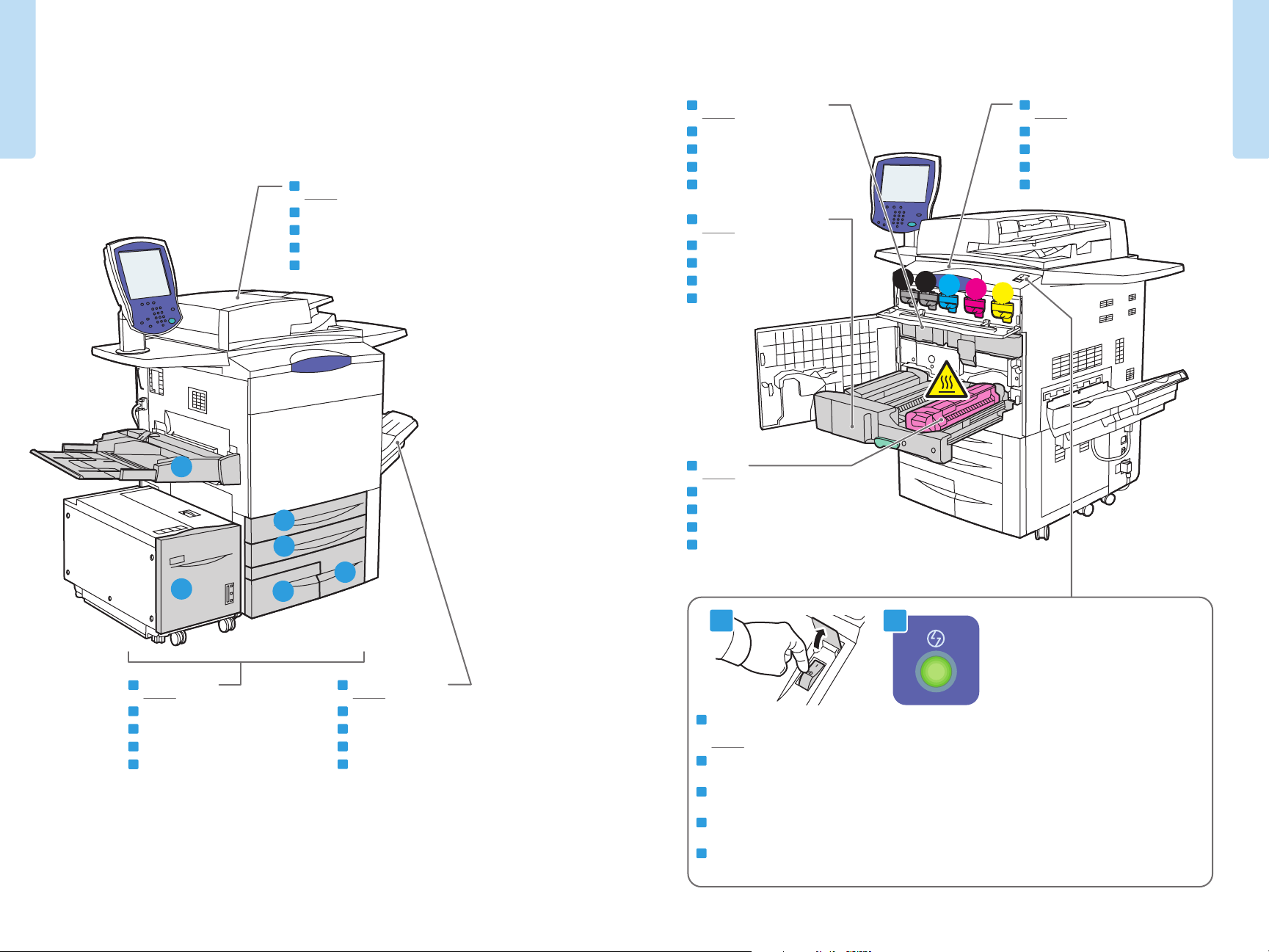
Printer Basics
Printer Basics
EN
Drum Cartridges
NO
Trommelkassetter
DA
Valsemoduler
FI
Rumpukasetit
EN
Duplex Automatic Document Feeder
NO
Tosidigmater
DA
Automatisk duplex fremfører
FI
Originaalien automaattinen syöttölaite
SV
Automatisk dubbelsidig dokumentmatare
5
1
2
SV
Trumkassetter
EN
Transfer Module
NO
Overføringsmodul
DA
Overførselsmodul
FI
Siirto-osisto
SV
Överföringsmodul
EN
Fuser
NO
Fikseringsmodul
DA
Fusermodul
FI
Kiinnityslaite
SV
Fixeringsenhet
K
K
C
M
EN
Toner Cartridges
NO
Fargepulverkassetter
DA
Tonerpatroner
FI
Värikasetit
SV
Färgpulverkassetter
Y
4
6
EN
Trays 1–6
NO
Magasin 1–6
DA
Magasin 1-6
FI
Paperialustat 1–6
SV
Magasin 1–6
www.xerox.com/office/WC7755_WC7765_WC7775support
3
EN
Output Tray
NO
Mottaker
DA
Udfaldsbakke
FI
Luovutusalusta
SV
Utmatningsfack
1 2
EN
To restart printer, turn off power switch on top of printer.
Wait for Energy Saver light to stop blinking before turning power back on.
NO
Når du skal starte skriveren på nytt, bruker du strømbryteren oppå skriveren.
Vent til strømsparingslampen slutter å blinke før du slår maskinen på igjen.
DA
For at genstarte printeren skal du slukke på kontakten øverst på printeren.
Vent på at indikatoren til energisparer stopper med at blinke, inden du tænder igen.
FI
Tulostimen uudelleenkäynnistämiseksi katkaise virta virtakytkimestä.
Odota, kunnes virransäästön merkkivalo lakkaa vilkkumasta, ja kytke sitten virta.
SV
Du startar om skrivaren genom att slå ifrån strömbrytaren på översidan.
Vänta tills lampan för Energisparläge slutar blinka innan du slår på strömmen igen.
4
Page 5
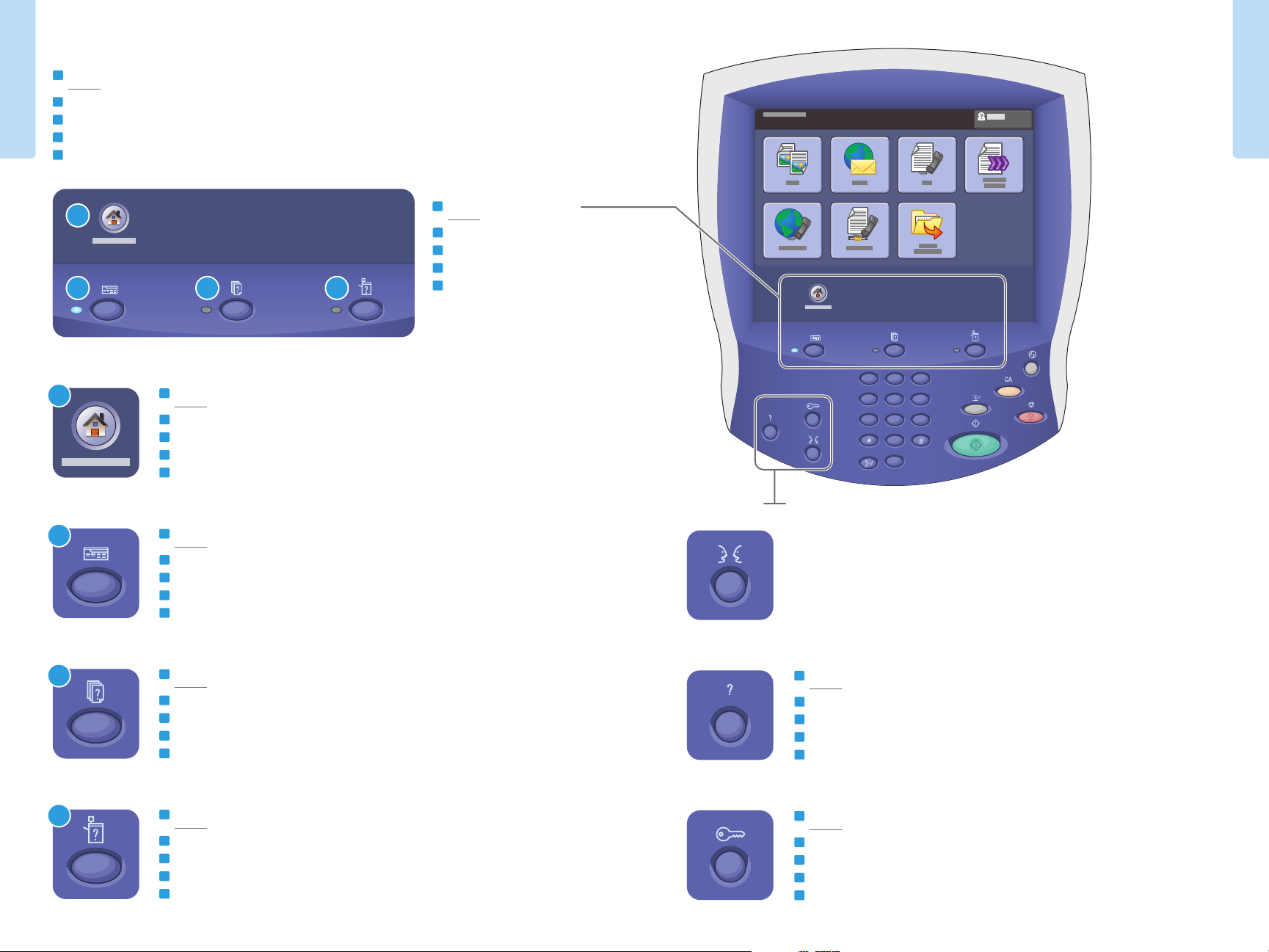
EN
Control Panel
NO
Kontrollpanel
DA
Betjeningspanel
Printer Basics
FI
Ohjaustaulu
SV
Kontrollpanel
1
2 3 4
EN
1
Services Home: main services screen
NO
Startvindu for tjenester: hovedvinduet for tjenester
DA
Alle opgavetyper: hovedskærmbilledet
FI
Kaikki palvelut: kaikkien palvelujen näyttö
SV
Tjänster Hem: Skärm för huvudtjänster
EN
Menu navigation
NO
Navigere gjennom menyene
DA
Menunavigering
FI
Valikkonäppäimet
SV
Menynavigering
Printer Basics
DEF
ABC
3
2
1
GHI
4
PRS
7
MNO
JKL
6
5
WXY
TUV
9
8
0
C
EN
2
3
4
Services: Services Home or last used screen
NO
Tjenester: Startvindu for tjenester eller sist brukte vindu
DA
Opgavetyper: Alle opgavetyper eller sidst anvendte skærmbillede
FI
Palvelut: kaikki palvelut tai viimeksi käytetty palvelu
SV
Tjänster: Tjänster Hem eller senast använda skärm
EN
Job Status: active and completed jobs
NO
Jobbstatus: aktive og fullførte jobber
DA
Opgavestatus: Aktive og udførte opgaver
FI
Töiden tila: aktiiviset ja valmiit työt
SV
Jobbstatus: Aktiva och slutförda jobb
EN
Machine Status: settings and information
NO
Maskinstatus: innstillinger og informasjon
DA
Maskinstatus: Indstillinger og oplysninger
FI
Koneen tila: asetukset ja tiedot
SV
Maskinstatus: Inställningar och information
www.xerox.com/office/WC7755_WC7765_WC7775support
English
Català
Čeština
Dansk
Deutsch
Español
EN
Help: information about the current selection or service
NO
Hjelp: informasjon om gjeldende valg eller tjeneste
DA
Hjælp: information om det aktuelle valg eller den aktuelle funktion
FI
Opastus: lisätietoa valinnasta tai palvelusta
SV
Hjälp: Information om aktuellt val eller tjänst
EN
Log In/Out: access to password protected features
NO
Logg på / av: tilgang til passordbeskyttede funksjoner
DA
Login/Log-ud: Adgang til kodeordsbeskyttede funktioner
FI
Kirjautuminen: pääsy salasanalla suojattuihin toimintoihin
SV
Logga in/ut: Åtkomst till lösenordsskyddade tjänster
(default language)
Français
Italiano
Magyar
Nederlands
Norsk
Polski
Português
Português Brasileiro
Română
Suomi
Svenska
Türkçe
Ελληνικά
Русский
5
Page 6
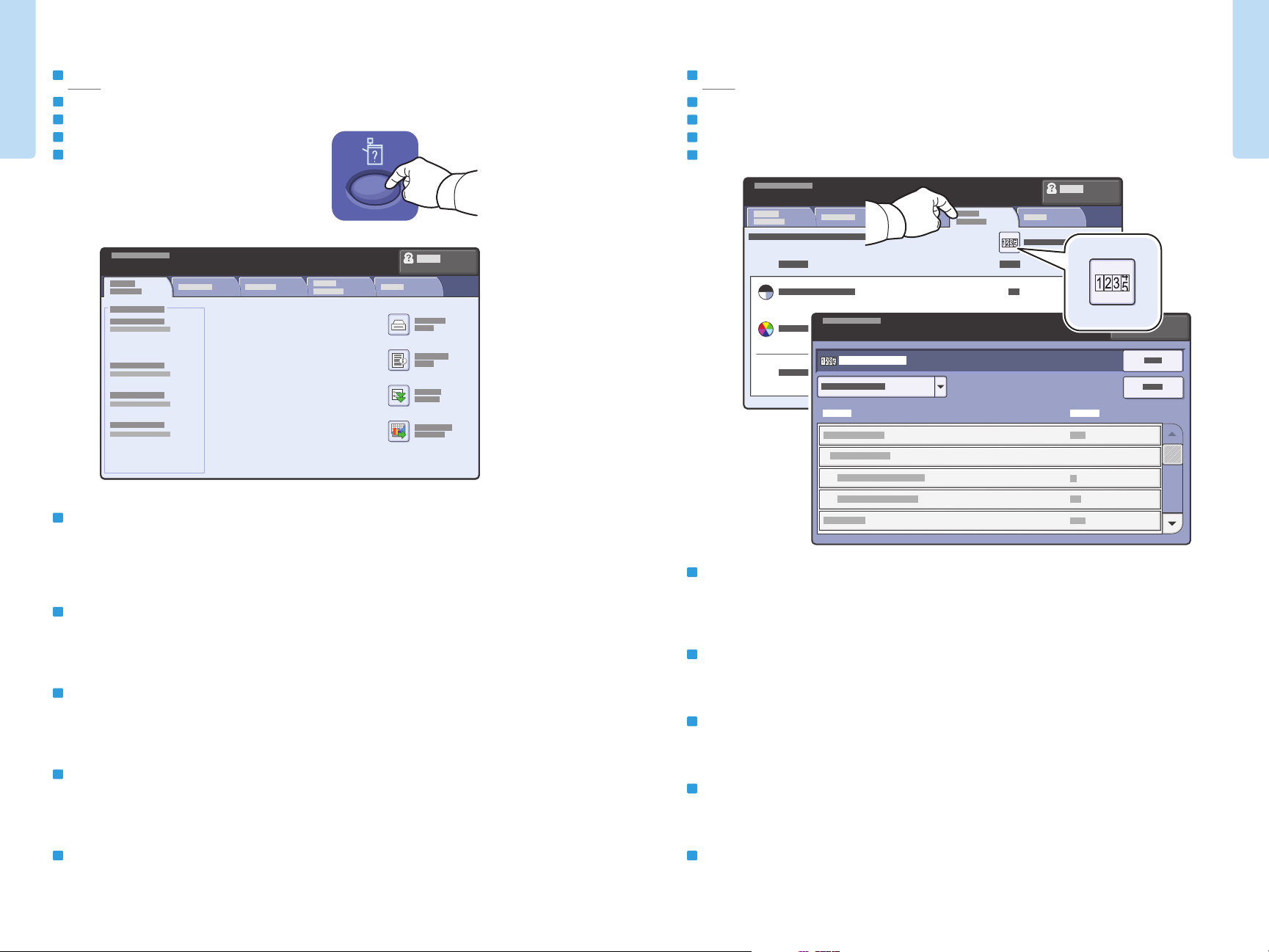
Printer Basics
EN
Machine Status Menu
NO
Menyen Maskinstatus
DA
Menuen Maskinstatus
Printer Basics
FI
Koneen tila -näytöt
SV
Meny för maskinens status
EN
Billing and Usage Information
NO
Informasjon om fakturering og bruk
DA
Konterings- og anvendelsesoplysninger
FI
Laskutus- ja käyttötiedot
SV
Fakturerings- och användningsinformation
EN
The Machine Status menu provides access to supplies status,
printer information, and settings. To access all menus and settings,
log in using the administrator name and password.
NO
På menyen Maskinstatus kan du vise statusen til forbruksartiklene, skriverinformasjon og innstillinger.
Hvis du vil ha tilgang til alle menyer og innstillinger, må du logge på med administrators navn og passord.
DA
Menuen Maskinstatus giver adgang til status for forbrugsstoffer, printeroplysninger og indstillinger.
Log på med administratornavn og kodeord for at få adgang til alle menuer og indstillinger.
FI
Painamalla Koneen tila -näppäintä pääset tarkastelemaan tietoja tulostimesta, kulutustarvikkeista ja
asetuksista. Jotta saat näkyviin kaikki tiedot ja asetukset, kirjaudu sisään järjestelmänvalvojan nimellä ja
salasanalla.
SV
Via menyn Maskinstatus kommer du till status för förbrukningsvaror, skrivarinformation och inställningar.
För att komma åt alla menyer och inställningar måste du logga in med administratörsnamn och lösenord.
www.xerox.com/office/WC7755_WC7765_WC7775support
EN
In the Machine Status menu, touch the Billing Information tab
for basic impression counts. Touch the Usage Counters button
for detailed usage counts.
NO
Trykk på kategorien Faktureringsinfo. på menyen Maskinstatus hvis du vil se de vanligste telleverkene.
Trykk på Brukertelleverk hvis du vil se en detaljert bruk.
DA
I menuen Maskinstatus skal du trykke på fanen Konteringsoplysninger for at se det aktuelle antal billeder.
Tryk på knappen Anvendelsestællere for at se detaljerede anvendelsestællere.
FI
Painettuasi Koneen tila -näppäintä saat kuvalaskurien lukemat esiin koskettamalla Laskutustietoja.
Yksityiskohtaisia käyttöön liittyviä lukemia saat esiin koskettamalla Käyttölaskurit.
SV
Om du vill se övergripande utskriftsantal, går du till menyn Maskinstatus och pekar på fliken Fakturering.
Detaljuppgifter om användningen får du genom att trycka på knappen Användningsräkneverk.
6
Page 7

Printer Basics
http://xxx.xxx.xxx.xxx
EN
CentreWare Internet Services
NO
CentreWare Internett-tjenester
DA
CentreWare Internet Services
Printer Basics
FI
CentreWare Internet-palvelut
SV
CentreWare Internettjänster
English
Dansk
Deutsch
Español
Français
Italiano
EN
CentreWare Internet Services enables you to access printer
configuration, security settings and diagnostic functions, and to
manage address books and scanning over a TCP/IP network.
To connect, type the printer's IP address in your computer's Web
browser. The IP address is available on the Configuration Report
information page.
Nederlands
Norsk
Português Brasileiro
Suomi
Svenska
EN
Configuration Report
NO
Konfigurasjonsrapport
DA
Konfigurationsrapport
FI
Konfigurointiraportti
SV
Konfigureringsrapport
1
2
3
4
NO
Ved hjelp av CentreWare Internett-tjenester får du tilgang til skriverens funksjoner for konfigurasjon,
sikkerhetsinnstillinger og diagnose samtidig som kan administrere adressebøker og skanne via et
TCP/IP-nettverk. Koble til skriveren ved å skrive inn skriverens IP-adresse i nettleseren på datamaskinen.
IP-adressen finner du på siden Konfigurasjonsrapport.
DA
CentreWare Internet Services giver adgang til printerstatus, konfiguration, sikkerhedsindstillinger og
funktioner til diagnostics og til at styre adressebøger og scanning via et TCP/IP-netværk. Indtast printerens
IP-adresse i computerens webbrowser for at oprette forbindelse. IP-adressen vises i konfigurationsrapporten.
FI
CentreWare Internet-palveluiden avulla voit tarkastella tulostimen kokoonpanoa, suojausasetuksia
ja diagnostiikkatoimintoja sekä hallita osoitteistoja ja skannausta TCP/IP-verkon kautta. Tulostimeen
muodostetaan yhteys kirjoittamalla sen IP-osoite web-selaimeen. IP-osoite löytyy tulostimen
konfigurointiraportista.
SV
Med CentreWare Internettjänster får du tillgång till skrivarkonfigurationen, säkerhetsinställningar samt
diagnosfunktioner och du kan hantera adressböcker och avläsning via ett TCP/IP-nätverk. Du startar
tillämpningen genom att ange skrivarens IP-adress i webbläsaren på datorn. Du kan ta reda på IP-adressen
på informationssidan Konfigureringsrapport.
www.xerox.com/office/WC7755_WC7765_WC7775support
EN
The Configuration Report lists the printer’s IP address and other
detailed information. In the Machine Status menu, touch the
Information Pages button, touch Configuration Report, then Print.
NO
Konfigurasjonsrapporten inneholder skriverens IP-adresse og annen detaljert informasjon. Trykk på
Informasjonssider på menyen Maskinstatus, trykk på Konfigurasjonsrapport og deretter påSkriv ut.
DA
Konfigurationsrapporten viser printerens IP-adresse og andre detaljerede oplysninger. I menuen
Maskinstatus skal du trykke på knappen Informationssider, trykke på Konfigurationsrapport og derefter
Udskriv.
FI
Konfigurointiraportissa on tulostimen IP-osoitteen lisäksi paljon muuta tietoa. Painettuasi Koneen tila
-näppäintä kosketa Tietosivut-näppäintä, valitse Konfigurointiraportti ja kosketa sitten Tulosta-näppäintä.
SV
I konfigureringsrapporten anges skrivarens IP-adress och andra detaljuppgifter. Gå till menyn Maskinstatus,
tryck på fliken Informationssidor, sedan på Konfigureringsrapport och till sist på Skriv ut.
7
Page 8

XX
YY
EN
Supported Media
NO
Materialer som støttes
DA
Understøttet papir
FI
Tuettu paperi
SV
Material som stöds
1 2
2
Printing
64 – 220 g/m
(17 lb. Bond – 81 lb. Cover)
Letter............................8.5 x 11 in.
Legal.............................8.5 x 14 in.
Tabloid........................... 11 x 17 in.
Statement...................5.5 x 8.5 in.
Executive.....................7.25 x 10.5 in.
8.5 x 13 ........................8.5 x 13 in.
A4 ..................................210 x 297 mm
A3 ..................................297 x 420 mm
A5 ..................................148 x 210 mm
B5 JIS ...........................182 x 257 mm
B4 ..................................250 x 353 mm
B4 JIS ...........................257 x 364 mm
3 4
64 – 220 g/m
(17 lb. Bond – 81 lb. Cover)
Letter............................8.5 x 11 in.
Executive.....................7.25 x 10.5 in.
A4 ..................................210 x 297 mm
B5 JIS ...........................182 x 257 mm
2
6
64 – 220 g/m
(17 lb. Bond – 81 lb. Cover)
Letter....................... 8.5 x 11 in.
Executive................ 7.25 x 10.5 in.
A4............................. 210 x 297 mm
B5 JIS...................... 182 x 257 mm
2
5
64 – 300 g/m
(17 lb. Bond – 111 lb. Cover)
Letter............................8.5 x 11 in.
Legal.............................8.5 x 14 in.
Tabloid........................... 11 x 17 in.
Postcard 4 x 6.............4 x 6 in.
Postcard 4.5 x 6.........4.5 x 6 in.
5 x 7 ..............................5 x 7 in.
Statement...................5.5 x 8.5 in.
Executive.....................7.25 x 10.5 in.
8 x 10............................8 x 10 in.
8.5 x 13 ........................8.5 x 13 in.
9 x 11............................9 x 11 in.
Oversized Tabloid.......12 x 18 in.
12 x 19 ...........................12 x 19 in.
13 x 19 ...........................13 x 19 in.
A4 ..................................210 x 297 mm
A3 ..................................297 x 420 mm
A5 ..................................148 x 210 mm
A6 ..................................105 x 148 mm
B6 ..................................125 x 176 mm
B6 JIS ...........................128 x 182 mm
B5 ..................................176 x 250 mm
B5 JIS ...........................182 x 257 mm
Oversized A4................223 x 297 mm
Postcard 100 x 148...100 x 148 mm
Postcard 148 x 200...100 x 148 mm
215 x 315 mm .............215 x 315 mm
B4 ..................................250 x 353 mm
B4 JIS ...........................257 x 364 mm
SRA3 .............................320 x 450 mm
C5 ..................................162 x 229 mm
C4 ..................................229 x 324 mm
www.xerox.com/paper (U.S./Canada)
www.xerox.com/europaper
EN
Recommended Media List
NO
Anbefalte materialer
DA
Oversigt over anbefalede medier
FI
Suositeltujen paperien luettelo
SV
rekommenderad materiallista
2
5
6
5
EN
Custom
NO
Tilpasset
DA
Brugerdefineret
FI
Oma
SV
Egen inställning
YY
XX
X: 148 – 488 mm (5.8 – 19.2 in.)
Y: 100 – 330 mm (3.9 – 13 in.)
1 2 3 4 5 6
EN
Plain
NO
Vanlig
DA
Standardpapir
FI
Tavallinen
SV
Vanligt
64 – 80 g/m
2
Printing
(17 – 21 lb. Bond)
EN
Bond
NO
Standard
DA
Kvalitetspapir
FI
Bond
SV
Kopieringspapper
1
81 – 105 g/m
(22 – 28 lb. Bond)
2
2
EN
3
4
Heavyweight (HW)
NO
Tykt
DA
Tykt papir
FI
Paksu
SV
Kraftigt (HW)
106 – 176 g/m
2
(28 lb. Bond – 65 lb. Cover)
EN
Extra HW (X-HW)
NO
Svært tykt
DA
Ekstra tykt papir
FI
Erikoispaksu
SV
Extra-HW (X-HW)
177 – 220 g/m
2
(65 – 81 lb. Cover)
5
EN
X-HW Plus
NO
Sv. tykt Plus
DA
Ekstra tykt papir, Plus
FI
Erik.paksu +
SV
X-HW Plus
221 – 300 g/m
(82 – 111 lb. Cover)
2
www.xerox.com/office/WC7755_WC7765_WC7775support
8
Page 9

EN
Loading Media
NO
Legge i materialer
DA
Ilægning af papir
FI
Paperin lisääminen
SV
Fylla på material
C5
Printing
1 2
3 4
C4
PC
Printing
Mac
www.xerox.com/office/WC7755_WC7765_WC7775support
EN
Confirm or change
size and type settings
NO
Bekrefte eller endre innstillinger
for format og type
DA
Bekræft eller skift indstillinger
for papirformat og -type
FI
Vahvista koko ja tyyppi tai muuta niitä
SV
Kontrollera eller ändra inställningar
av pappersstorlek och papperstyp.
EN
When printing, select printing
options in the printer driver
NO
Når du skal skrive ut, velger du
utskriftsalternativer i skriverdriveren
DA
Vælg udskrivningsindstillinger i printerdriveren
ved udskrivning
FI
Tulostaessasi valitse tulostusasetukset
tulostinajurista
SV
Välj utskriftsalternativ i skrivardrivrutinen
när du skriver ut
9
Page 10

EN
Copying
NO
Kopiere
DA
Kopiering
FI
Kopiointi
SV
Kopiering
EN
Basic Copying
NO
Enkel kopiering
DA
Kopiering
FI
Peruskopiointi
SV
Baskopiering
www.xerox.com/office/WC7755_WC7765_WC7775docs
EN
For more details on settings and advanced procedures,
see the Copying chapter in the User Guide located
on your Software and Documentation disc or online.
Copying
NO
Hvis du vil ha mer detaljert informasjon om innstillinger og avanserte funksjoner, går du til kapitlet Kopiere
i Brukerhåndbok som ligger på disken Software and Documentation (programvare og dokumentasjon)
eller på nettet.
DA
Flere oplysninger om indstillinger og avancerede fremgangsmåder findes i kapitlet Kopiering
i betjeningsvejledningen, der findes på cd'en Software and Documentation (software og dokumentation)
eller online.
1
Y
X
EN
Load original
NO
Legg i originalen
DA
Ilæg original
FI
Aseta originaali
SV
Lägg i original
38 – 200 g/m
2
(26 lb. Text – 74 lb. Cover)
50 – 128 g/m
2
(20 lb. – 34 lb. Bond)
X: 140 – 432 mm (5.5 – 17 in.)
Y: 210 – 297 mm (8.26 – 11.69 in.)
≤250 (80 g/m
2
)
X: 452 mm (17.7 in.)
Y
X
Y: 334 mm (13.1 in.)
Copying
FI
Lisätietoja asetuksista ja lisätoiminnoista on Käyttöoppaan luvussa Kopiointi. Käyttöopas löytyy
Software and Documentation (Ohjelmisto ja käyttöohjeet) -CD:ltä ja Xeroxin verkkosivuilta.
SV
Närmare information om inställningar och avancerade procedurer finns i kapitlet Kopiering
i Användarhandboken, som finns på skivan Software and Documentation (Programvara
och dokumentation) eller online.
www.xerox.com/office/WC7755_WC7765_WC7775support
2
EN
Touch All Services,
2.1
2.2
then touch Copy
NO
Trykk på Alle tjenester og deretter Kopi
DA
Tryk på Alle opgavetyper, tryk derefter på Kopi
FI
Kosketa Kaikki palvelut ja kosketa sitten Kopiointi
SV
Tryck på Alla tjänster och sedan på Kopiera
EN
Clear All: clears previous settings
NO
Slett alt: sletter tidligere innstillinger
DA
Slet alt: Sletter forrige indstillingerr
FI
Nollaa kaikki: nollaa aiemmat asetukset
SV
Återställ allt: tar bort tidigare inställningar
10
Page 11

3
5
3
3
2
2
1
1
EN
Press Start
NO
Trykk på Start
DA
Tryk på Start
FI
Paina Käynnistys
SV
Tryck på Start
EN
Stop: Pause or cancel job
NO
Stopp: stanser eller avbryter en jobb
DA
Stop: Standser eller annullerer opgave
FI
Pysäytys: pysäyttää tai peruuttaa työn
SV
Stopp: Paus eller avbryt jobb
EN
Select settings
NO
Velg innstillinger
DA
Vælg indstillinger
Copying
FI
Valitse asetukset
SV
Välj inställningar
4
1
GHI
4
PRS
7
EN
Select number of copies
NO
Velg antallet eksemplarer
DA
Vælg det ønskede antal kopier
FI
Valitse kopiomäärä
SV
Välj antal kopior
ABC
JKL
TUV
EN
Interrupt: Interrupts printing jobs
NO
Avbryt midlertidig: avbryter utskriftsjobber
Copying
midlertidig
DA
Afbryd: Afbryder udskrivningsopgaver
FI
Välityö: keskeyttää tulostustyöt
SV
Mellankopiering: Utför mellankopieringsjobb
DEF
3
2
MNO
6
5
WXY
9
8
0
C
www.xerox.com/office/WC7755_WC7765_WC7775support
11
Page 12

EN
Scanning
NO
Skanne
DA
Scanning
FI
Skannaus
SV
Avläsning
EN
Scanning to the Public Folder
NO
Skanne til fellesmappen
DA
Scanning til fælles mappe
FI
Skannaaminen yleiseen kansioon
SV
Avläsning till gemensam mapp
www.xerox.com/office/WC7755_WC7765_WC7775docs
EN
See the Scanning chapter in the User Guide for more details
on scan workflows, settings, and advanced procedures.
Also see the System Administrator Guide to enable the Public folder
and set up other scan workflows.
NO
Slå opp i kapitlet Skanne i Brukerhåndbok hvis du vil ha mer detaljert informasjon om skanning med maler,
innstillinger og avanserte funksjoner.
Slå opp i System Administrator Guide (Administratorhåndboken) hvis du vil aktivere fellesmappen og stille
inn skanning med andre maler.
Scanning
DA
Se kapitlet Scanning i Betjeningsvejledningen for at se en oversigt over scanning af arbejdsdiagrammer,
indstilling og avancerede fremgangsmåder.
Se også System Administrator Guide (systemadministratorvejledningen) for at aktivere mappen Fælles og
indstille andre arbejdsdiagrammer til scanning.
1
Y
X
EN
Load original
NO
Legg i originalen
DA
Ilæg original
FI
Aseta originaali
SV
Lägg i original
2
2.1
38 – 200 g/m
2
(26 lb. Text – 74 lb. Cover)
50 – 128 g/m
2
(20 lb. – 34 lb. Bond)
X: 140 – 432 mm (5.5 – 17 in.)
Y: 210 – 297 mm (8.26 – 11.69 in.)
≤250 (80 g/m
2
)
2.2
X: 452 mm (17.7 in.)
Y
X
Y: 334 mm (13.1 in.)
Scanning
FI
Käyttöoppaan luvussa Skannaus on lisätietoja skannaustyönkuluista, asetuksista ja lisätoiminnoista.
System Administrator Guide (Järjestelmänvalvojan opas) -oppaassa on ohjeita yleisen kansion
käyttöönottamisesta ja muiden skannaustyönkulkujen asettamisesta.
SV
Närmare information om avläsningsarbetsflöden, inställningar och avancerade åtgärder finns i kapitlet
Avläsning i Användarhandboken.
Se även System Administrator Guide (systemadministratörshandboken) beträffande att aktivera den
gemensamma mappen och ställa in andra arbetsflöden för avläsning.
www.xerox.com/office/WC7755_WC7765_WC7775support
EN
Touch All Services,
then touch Workflow Scanning
NO
Trykk på Alle tjenester og deretter Skanning med maler
DA
Tryk på Alle opgavetyper, tryk derefter på Scanning af
arbejdsdiagram
FI
Kosketa Kaikki palvelut ja kosketa sitten Skannaus työnkulkuun
SV
Tryck på Alla tjänster och sedan på Arbetsflödesavläsning
EN
Clear All: clears previous settings
NO
Slett alt: sletter tidligere innstillinger
DA
Slet alt: Sletter forrige indstillinger
FI
Nollaa kaikki: nollaa aiemmat asetukset
SV
Återställ allt: tar bort tidigare inställningar
12
Page 13

3
3.1
EN
From All Templates, select _PUBLIC
NO
Velg _PUBLIC fra Alle maler
DA
Vælg _PUBLIC under Alle skabeloner
FI
Valitse Kaikki mallit -luettelosta _PUBLIC
SV
Gå till Alla mallar, välj _PUBLIC
3.2
EN
Retrieving Scans
NO
Hente skannede bilder
DA
Hentning af scanninger
FI
Skannaustiedostojen nouto
SV
Hämta skanningar
1
EN
Press Machine Status
NO
Trykk på Maskinstatus
DA
Tryk på Maskinstatus
FI
Paina Koneen tila -näppäintä
SV
Tryck på Maskinstatus
2
2.1
4
Scanning
EN
Select settings
NO
Velg innstillinger
DA
Vælg indstillinger
FI
Valitse asetukset
SV
Välj inställningar
5
EN
EN
Press Start
NO
Trykk på Start
DA
Tryk på Start
FI
Paina Käynnistys
SV
Tryck på Start
www.xerox.com/office/WC7755_WC7765_WC7775support
ES
CA
BP
EL
Stop: Pause or cancel job
Stopp: stanser eller avbryter en jobb
Stop: Standser eller annullerer opgave
Pysäytys: pysäyttää tai peruuttaa työn
Stopp: Paus eller avbryt jobb
2.2
2.3
2.4
EN
Get printer’s IP Address: print the Configuration Report
NO
Hent skriverens IP-adresse: skriv ut konfigurasjonsrapporten
DA
Sådan findes printerens IP-adresse: Udskriv konfigurationsrapporten
FI
Hae tulostimen IP-osoite: tulosta konfigurointiraportti
SV
Hämta skrivarens IP-adress: Skriv ut konfigureringsrapporten
Scanning
13
Page 14

3 5
http://xxx.xxx.xxx.xxx
®
CentreWare
Internet Services
EN
Enter IP address in your Web browser
NO
Skriv inn IP-adressen i nettleseren
DA
Indtast IP-adressen i din webbrowser
FI
Kirjoita IP-osoite web-selaimeen
SV
Ange IP-adressen i webbläsaren
4
CentreWare
Internet Services
Scanning
EN
Click Scan tab
NO
Klikk på kategorien Skanning
DA
Klik på fanen Scan
FI
Napsauta Skannaus-välilehteä
SV
Klicka på fliken Avläsningar
®
English
Català
Čeština
Dansk
Deutsch
Español
Français
Italiano
Magyar
Nederlands
Norsk
Polski
Português
Português Brasileiro
Română
Suomi
Svenska
Türkçe
Ελληνικά
Русский
5.1
EN
Select the Default Public Folder,
5.2
then click Go to download your scan
NO
Velg Standard fellesmappe, og klikk deretter påGå for å laste ned det skannede dokumentet
DA
Vælg Fælles standardmappe, klik derefter på OK for at indlæse din scanning
FI
Skannatun asiakirjan lataamista varten valitse Yleinen oletuskansio ja sitten Siirry.
SV
Du hämtar avläsningen genom att välja Grundinställd gemensam mapp och sedan klicka på Go
1
EN
1. Update View: refreshes list
2. File options: Download (downloads scan), Reprint (prints scan),
Delete (deletes scan), Job Log (downloads job info)
NO
1. Oppdater visning: oppdaterer listen
2. Filalternativer: Last ned (laster ned det skannede dokumentet), Skriv ut på nytt (skriver ut det skannede
dokumentet), Slett (sletter det skannede dokumentet), Jobblogg (laster ned jobbinfo.)
DA
1. Opdater Vis: Opfrisker listen
2. Filmuligheder: Indlæs (indlæser scanning), Genudskriv (udskrivner scanninger), Slet (sletter scanninger),
Opgavelog (indlæser oplysninger om opgave)
FI
1. Päivitä näkymä: päivittää luettelon
2. Tiedostovalinnat: Lataa (lataa skannaustiedoston), Tulosta uudelleen (tulostaa skannaustiedoston),
Poista (poistaa skannaustiedoston), Ty öloki (lataa työtiedot)
SV
1. Uppdatera visning: Uppdaterar listan
2. Filalternativ: Hämta (hämtar avläsningen), Ny utskrift (skriver ut avläsningen), Ta bort (tar bort avläsningen),
Jobblogg (hämtar jobbuppgifter)
2
Scanning
www.xerox.com/office/WC7755_WC7765_WC7775support
14
Page 15

EN
Email
NO
E-post
DA
E-mail
FI
Sähköposti
SV
E-post
EN
Scan to Email
NO
Skanne til e-post
DA
Scan til e-mail
FI
Skannaus sähköpostiin
SV
Avläsa till e-post
EN
E-mail scans documents then sends them as email attachments.
www.xerox.com/office/WC7755_WC7765_WC7775docs
See the System Administrator Guide for more information about
enabling scanning to Email and managing the address book.
NO
Med E-post skannes originaler og dokumentene sendes som e-postvedlegg.
Slå opp i System Administrator Guide hvis du vil ha mer informasjon om hvordan skanning til e-post
aktiveres og adresseboken administreres.
Scanning
DA
E-mail scanner dokumenter og sender dem derefter som vedhæftede filer i en e-mail.
Se System Administrator Guide (systemadministratorvejledningen) for at få flere oplysninger om aktivering
af scanning til e-mail og styring af adressebogen.
1
Y
X
EN
Load original
NO
Legg i originalen
DA
Ilæg original
FI
Aseta originaali
SV
Lägg i original
38 – 200 g/m
2
(26 lb. Text – 74 lb. Cover)
50 – 128 g/m
2
(20 lb. – 34 lb. Bond)
X: 140 – 432 mm (5.5 – 17 in.)
Y: 210 – 297 mm (8.26 – 11.69 in.)
≤250 (80 g/m
2
)
X: 452 mm (17.7 in.)
Y
X
Y: 334 mm (13.1 in.)
Scanning
FI
Sähköposti-palvelun avulla asiakirja voidaan skannata sähköpostin liitetiedostoksi.
System Administrator Guide (Järjestelmänvalvojan opas) -oppaassa on ohjeita siitä, miten skannaus
sähköpostiin otetaan käyttöön ja miten osoitteistoa hallitaan.
SV
E-post avläser dokument och sänder dem som e-postbilagor.
Mer information om aktivering av avläsning till e-post och om hantering av adressboken finns i System
Administrator Guide (systemadministratörshandboken).
www.xerox.com/office/WC7755_WC7765_WC7775support
2
EN
Touch All Services,
2.1
2.2
then touch E-mail
NO
Trykk på Alle tjenester og deretter E-post
DA
Tryk på Alle opgavetyper, tryk derefter på E-mail
FI
Kosketa Kaikki palvelut ja kosketa sitten Sähköposti
SV
Tryck på Alla tjänster och sedan på E-post
EN
Clear All: clears previous settings
NO
Slett alt: sletter tidligere innstillinger
DA
Slet alt: Sletter forrige indstillinger
FI
Nollaa kaikki: nollaa aiemmat asetukset
SV
Återställ allt: tar bort tidigare inställningar
15
Page 16

3
3.1
3.2
~
`
@
1!2
qwertyuio
asdfgh j
$
#
3
zxcvbnm
%
4
^
5
6
7&8
*
3.3
(
9
kl
,<.
4
3.4
EN
)
0
>
-_=
p
:
+
[{]
‘“;
?
/
|
}
\
@
Select settings
NO
Velg innstillinger
DA
Vælg indstillinger
FI
Valitse asetukset
SV
Välj inställningar
EN
To type new addresses, touch New Recipient, then touch +Add
for each recipient, then Close
NO
Når du skal skrive inn nye adresser, trykker du på Ny mottaker, +Legg til for hver enkelt mottaker og deretter Lukk
DA
Tryk på Ny modtager, derefter +Tilføj for hver modtager og derefter Luk for at indtaste nye adresser
Scanning
FI
Kosketa Uusi vastaanottaja, kirjoita vastaanottajan osoite ja kosketa +Lisää. Kun olet antanut kaikki
vastaanottajat, kosketa Sulje.
SV
Tryck på Ny mottagare och +Lägg till för varje mottagare när du anger nya adresser och tryck sedan på Stäng
EN
Use the Address Book to enter stored addresses.
NO
Bruk adresseboken til å legge til lagrede adresser.
DA
Brug adressebogen til at finde gemte adresser.
FI
Jos haluat valita vastaanottajan osoitteistosta, kosketa Osoitteisto.
SV
I Adressbok anger du lagrade adresser.
www.xerox.com/office/WC7755_WC7765_WC7775support
5
EN
Press Start
NO
Trykk på Start
DA
Tryk på Start
FI
Paina Käynnistys
SV
Tryck på Start
EN
Stop: Pause or cancel job
NO
Stopp: stanser eller avbryter en jobb
DA
Stop: Standser eller annullerer opgave
FI
Pysäytys: pysäyttää tai peruuttaa työn
SV
Stopp: Paus eller avbryt jobb
Scanning
16
Page 17

EN
Setting Searchable PDF Options
NO
Angi alternativer for søkbar PDF-fil
DA
Indstilling af søgbare PDF-funktioner
FI
Hakukelpoisen PDF-muodon valitseminen
SV
Ställa in alternativ för sökbar PDF
EN
You can enable Adobe Reader® search functionality by scanning
to a searchable PDF or PDF/A. This feature uses optical character
recognition (OCR) to create live text in the PDF file, instead of
scanning only an image of the page.
NO
Du kan aktivere søkefunksjonen i Adobe Reader® ved å skanne til en søkbar PDF- eller PDF/A-fil. Denne
funksjonen benytter optisk tegngjenkjenning (OCR) til å opprette søkbar tekst i PDF-filen istedenfor at det
bare skannes et bilde av siden.
2
34
1
5
DA
Du kan aktivere søgefunktionaliteten i Adobe Reader® ved at scanne til en søgbar PDF eller PDF/A . Denne
funktion bruger OCR (optical character recognition) til at oprette levende tekst i PDF-filen i stedet for kun at
Scanning
scanne et billede på siden.
FI
Adobe Reader
®
-ohjelman hakutoimintoa voidaan käyttää, kun asiakirja on skannattu hakukelpoiseen
PDF- tai PDF/A-tiedostoon. Tekstintunnistus- eli OCR-ohjelmalla PDF- tiedostoon saadaan hakukelpoista
tekstiä, ei pelkästään sivujen kuvia.
SV
Du kan aktivera sökfunktionen i Adobe Reader
®
genom att avläsa till en sökbar PDF eller PDF/A. Den här
funktionen använder optisk teckenigenkänning (OCR) för att skapa riktig text i PDF-filen i stället för att bara
avläsa texten i form av en bild.
www.xerox.com/office/WC7755_WC7765_WC7775support
EN
After selecting Email or Workflow Scanning destination, touch Scan
Presets, and select OCR. In the E-mail Options or Filing Options tab,
touch File Format, then set PDF Options to Searchable. To continue,
select additional scan settings, then press Start.
NO
Etter at du har valgt E-post eller Skanning med maler, trykker du påSkanning - forh.innst. og velgerOptisk
tegngjenkjenning. I kategorien E-postalternativer eller Lagringsalternativer velger du Filformat og
deretter Søkbar for PDF-alternativer. Velg flere skanneinnstillinger, og trykk deretter på Start.
DA
Når du har valgt en destination til E-mail eller Scanning af arbejdsdiagram skal du trykke på Faste
indstillinger for scanning og vælge OCR. På fanen E-mailfunktioner eller Arkiveringsindstillinger skal
du trykke på Filformat, derefter indstille PDF-funktioner til Søgbar. For at fortsætte skal du vælge flere
scanningsindstillinger og derefter trykke på Start.
FI
Kosketa Sähköposti- tai Skannaus työnkulkuun -kortissa Esiasetukset ja valitse OCR. Kosketa
Sähköpostiasetukset- tai Tallennusasetukset-kortissa Tiedostomuoto ja valitse sitten PDF:n muoto
-kohdasta Tekstihaku. Valitse muut mahdolliset skannausasetukset ja paina sitten Käynnistys.
SV
Välj E-post eller Arbetsflödesavläsning, tryck på Förinställningar för avläsning och välj OCR. På fliken
E-postalternativ eller Arkiveringsalternativ pekar du på Filformat och ställer in PDF-alternativ på Sökbar.
Välj sedan övriga avläsningsinställningar och tryck på Start.
Scanning
17
Page 18

EN
Faxing
NO
Fakse
DA
Fax
FI
Faksaus
SV
Faxning
EN
Basic Faxing
NO
Vanlig faksing
DA
Fax
FI
Perusfaksaus
SV
Basfaxning
www.xerox.com/office/WC7755_WC7765_WC7775docs
EN
See the Faxing chapter in the User Guide to learn about Internet fax
(email) and server fax features, and more detail on fax settings and
advanced procedures.
NO
Slå opp i kapitlet Fakse iBrukerhåndbok hvis du vil ha informasjon om funksjoner for Internett-faks (e-post)
og serverfaks, og mer detaljert informasjon om faksinnstillinger og avanserte funksjoner.
DA
Se kapitlet Fax i betjeningsvejledningen for at lære mere om internetfax (e-mail) og funktioner til serverfax
og flere oplysninger om faxindstillinger og avancerede fremgangsmåder.
1
Y
X
EN
Load original
NO
Legg i originalen
DA
Ilæg original
FI
Aseta originaali
SV
Lägg i original
38 – 200 g/m
2
(26 lb. Text – 74 lb. Cover)
50 – 128 g/m
2
(20 lb. – 34 lb. Bond)
X: 140 – 432 mm (5.5 – 17 in.)
Y: 210 – 297 mm (8.26 – 11.69 in.)
≤250 (80 g/m
2
)
X: 452 mm (17.7 in.)
Y
X
Y: 334 mm (13.1 in.)
FI
Käyttöoppaan luvussa Faksi on lisätietoja faksiasetuksista ja lisätoiminnoista sekä Internet-faksista
ja palvelinfaksista.
Faxing
SV
Se kapitlet Faxning i Användarhandboken beträffande funktionerna internetfax (e-post) och serverfax
samt närmare information om faxinställningar och avancerade procedurer.
www.xerox.com/office/WC7755_WC7765_WC7775support
2
EN
Touch All Services,
2.1
2.2
then touch Fax
NO
Trykk på Alle tjenester og deretter Faks
DA
Tryk på Alle opgavetyper, tryk derefter på Fax
FI
Kosketa Kaikki palvelut ja kosketa sitten Faksi
SV
Tryck på Alla tjänster och sedan på Fax
EN
Clear All: clears previous settings
NO
Slett alt: sletter tidligere innstillinger
DA
Slet alt: Sletter forrige indstillinger
FI
Nollaa kaikki: nollaa aiemmat asetukset
SV
Återställ allt: tar bort tidigare inställningar
Faxing
18
Page 19

3
GHI
PRS
EN
To add more fax or speed dial numbers, touch +Add.
NO
Hvis du vil legge til flere faksnumre eller kortnumre, trykker du på +Legg til.
DA
Tryk på +Tilføj for at tilføje flere faxnumre eller hurtigopkaldsnumre.
FI
Jos haluat antaa lisää faksinumeroita tai lyhytvalintanumeroita, valitse +Lisää.
SV
Om du vill lägga till fler faxnummer eller kortnummer trycker du på +Lägg till.
4
EN
To uch Dialing Characters to use
special characters and see descriptions.
DEF
ABC
3
2
1
4
7
TUV
JKL
MNO
6
5
WXY
9
8
0
C
NO
Trykk på Oppringingstegn hvis du vil bruke
spesialtegn eller vise beskrivelser.
DA
Tryk på Opkaldstegn for at anvende specielle
tegn og se beskrivelser.
FI
Valitse Erikoismerkit, jos haluat käyttää
erikoismerkkejä ja nähdä niiden kuvaukset.
SV
Tryck på Uppringningstecken om du vill använda
specialtecken och läsa beskrivningar.
EN
Select settings
NO
Velg innstillinger
DA
Vælg indstillinger
FI
Valitse asetukset
SV
Välj inställningar
EN
Clear the Speed Dial check box to enter a new fax number,
or select it to enter the speed dial number or choose it from the list
NO
Opphev merkingen av Kortnummer hvis du vil skrive inn et nytt nummer, eller merk av for det hvis du vil skrive inn
et kortnummer eller velge et nummer fra listen
DA
Fjern markeringen i afkrydsningsfeltet Hurtigopkald for at indtaste et nyt faxnummer eller hurtigopkaldsnummeret
eller vælge det på listen
FI
Poista Lyhytvalinta-valintaruudun valinta, jos haluat antaa uuden faksinumeron. Valitse valintaruutu, jos haluat
antaa lyhytvalintanumeron, tai valitse numero luettelosta
SV
Avmarkera kryssrutan Kortnummer om du vill skriva ett nytt faxnummer, eller markera kryssrutan om du vill skriva
Faxing
kortnumret eller välja det i listan
www.xerox.com/office/WC7755_WC7765_WC7775support
5
EN
Press Start
NO
Trykk på Start
DA
Tryk på Start
FI
Paina Käynnistys
SV
Tryck på Start
EN
Stop: Pause or cancel job
NO
Stopp: stanser eller avbryter en jobb
DA
Stop: Standser eller annullerer opgave
FI
Pysäytys: pysäyttää tai peruuttaa työn
SV
Stopp: Paus eller avbryt jobb
Faxing
19
Page 20

EN
Paper Jams
NO
Papirstopp
DA
Papirstop
FI
Paperitukkeumat
SV
Pappersstopp
EN
To avoid damage, remove misfed media gently and avoid tearing it.
Try to remove the media in the direction that it would normally feed.
Any pieces left in the printer can cause further misfeeds.
Do not reload media that has misfed.
EN
When a jam occurs, the control panel touch screen displays
an animated graphic showing how to clear the jam.
www.xerox.com/office/WC7755_WC7765_WC7775docs
Also see Clearing Paper Jams in the User Guide for more
jam clearing tips and detailed procedures.
NO
Når det oppstår en papirstopp, vises det animert grafikk på skjermen for hvordan du avklarer stoppen.
Slå også opp på Avklare papirstopp i Brukerhåndbok hvis du vil ha flere tips om hvordan du avklarer stopp,
og detaljerte fremgangsmåter.
DA
Hvis der opstår et papirstop, viser betjeningspanelet en animeret grafik, der viser, hvordan man udreder
papirstoppet.
Se også Udredning af papirstop i betjeningsvejledningen for at få flere tip til udredning af papirstop
og detaljerede fremgangsmåder.
FI
Tukkeumasta saadaan ilmoitus kosketusnäyttöön sekä havaintokuvin varustetut ohjeet tukkeuman
selvittämisestä.
Ohjeita tukkeumien selvittämisestä on myös Käyttöoppaan osiossa Tukkeumien selvittäminen.
The printed side may smudge, and toner may stick to your hands.
Avoid spills, and wash off any toner with cool water and soap.
Do not use hot water.
NO
Du må fjerne feilmatet materiale forsiktig og unngå at det rives for å unngå skade. Prøv å fjerne materialet
i den retningen det normalt mates. Hvis det er igjen papirbiter i skriveren, kan det føre til mer feilmating.
Ikke legg i feilmatet materiale på nytt.
Utskriftssiden kan lage lage flekker, og det kan hende at fargepulveret kleber seg til hendene dine.
Unngå søl, og vaks av alt fargepulver med kaldt vann og såpe. Ikke bruk varmt vann.
DA
Fjern altid fejlfremførte medier forsigtigt uden at rive dem i stykker for at undgå at beskadige det.
Forsøg at fjerne papiret i den retning, det normalt ville blive fremført i. Dele, der efterlades i printeren,
kan medføre yderligere fremføringsfejl. Medier, der har siddet fast, må ikke ilægges igen.
Den udskrevne side kan blive udtværet, og toneren kan klæbe til hænderne. Undgå spild, og vask toner
af med koldt vand og sæbe. Brug ikke varmt vand.
FI
Poista paperiradalle juuttunut paperi varovasti, jotta se ei repeydy. Poistaessasi paperia yritä vetää
sitä syöttösuuntaan. Paperiarkista repeytyneet palaset voivat aiheuttaa uusia tukkeumia. Älä käytä
paperiradalta poistettua paperia uudelleen.
Tulostetulta puolelta voi tarttua väriä käsiisi. Pese värijauhetahrat kylmällä vedellä ja saippualla.
Älä käytä kuumaa vettä.
SV
När ett stopp inträffar, visar pekskärmen på kontrollpanelen en animerad bild där du kan se hur stoppet
ska åtgärdas.
Fler tips och närmare procedurbeskrivningar finns i Rensa pappersstopp i Användarhandboken.
www.xerox.com/office/WC7755_WC7765_WC7775support
Troubleshooting
SV
Undvik skada genom att alltid vara försiktig när du tar bort felmatat material och undvika att riva sönder det.
Försök att ta bort materialet i den normala matningsriktningen. Om det sitter kvar bitar i skrivaren, kan det
leda till fler felmatningar. Lägg inte tillbaka material som har matats fel.
Den utskrivna sidan kan smetas ut och du kan få färgpulver på händerna. Undvik att spilla färgpulver.
Om du får det på händerna, tvättar du bort det med svalt vatten och tvål. Använd inte varmt vatten.
Troubleshooting
20
